在编写代码时,字体设置对于提升编码体验至关重要。合适的字体大小和样式不仅能够减轻眼睛疲劳,还能提高编码效率。本文将详细讲解如何在VS Code中调整字体大小与样式,帮助您打造个性化的编码环境。
1. 打开VS Code设置
首先,打开VS Code。在菜单栏中,点击“文件”(File)>“首选项”(Preferences)>“设置”(Settings),或者在快捷键栏中按下 Ctrl + ,(Windows/Linux)或 Cmd + ,(macOS)打开设置界面。
2. 搜索并修改字体设置
在设置界面中,输入“font”进行搜索。您将找到以下两个相关设置:
editor.fontFamily:字体名称
editor.fontSize:字体大小
2.1 设置字体名称
在editor.fontFamily设置中,您可以输入您喜欢的字体名称。以下是一些常用的字体:
Consolas:微软雅黑
Monaco:微软雅黑
Fira Code:Fira Code
Droid Sans Mono:Droid Sans Mono
您也可以输入多个字体名称,以实现字体备选方案。例如:
"editor.fontFamily": "Fira Code, Consolas, monospace"
2.2 设置字体大小
在editor.fontSize设置中,您可以输入您喜欢的字体大小。例如,将字体大小设置为16:
"editor.fontSize": 16
3. 使用快捷键快速调整字体
如果您需要快速调整字体大小,可以使用以下快捷键:
Ctrl + Shift + +(Windows/Linux):增加字体大小
Ctrl + Shift + -(Windows/Linux):减小字体大小
Cmd + Shift + +(macOS):增加字体大小
Cmd + Shift + -(macOS):减小字体大小
4. 使用扩展程序自定义字体
如果您希望使用更多字体样式或功能,可以安装以下扩展程序:
Font Size: 提供了快速调整字体大小的功能。
Monokai Pro: 提供了Monokai Pro主题,支持多种字体和颜色配置。
Material Theme: 提供了Material主题,支持多种字体和颜色配置。
5. 总结
通过以上步骤,您可以在VS Code中轻松调整字体大小与样式,提升编码体验。请根据您的个人喜好和需求,选择合适的字体和大小。祝您编码愉快!